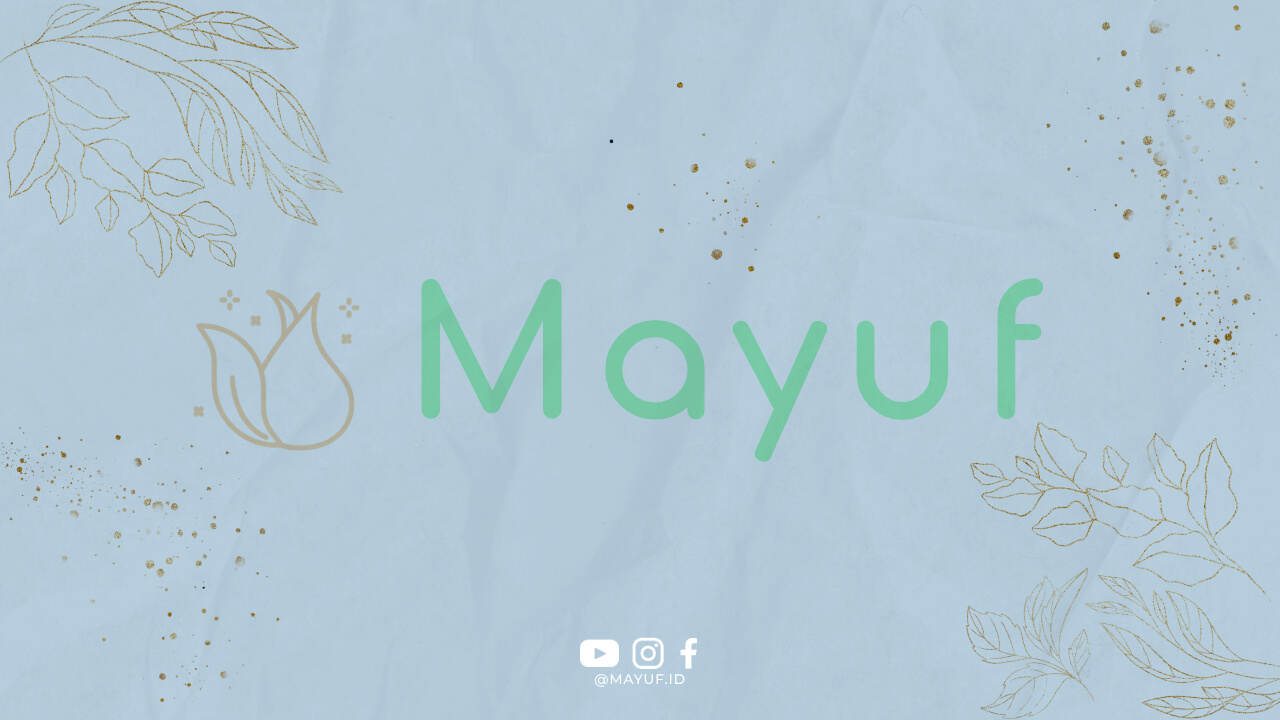Apakah Anda pernah mengalami kehilangan file yang penting secara permanen tanpa sengaja? Kehilangan file bisa menjadi hal yang sangat menjengkelkan, apalagi jika file tersebut memiliki nilai yang sangat berharga bagi Anda. Namun, jangan khawatir, ada beberapa cara untuk mengatasi masalah ini.
Backup File Secara Berkala
Salah satu cara terbaik untuk menghindari kehilangan file secara permanen tanpa sengaja adalah dengan melakukan backup file secara berkala. Dengan melakukan backup file, Anda dapat mengamankan file-file penting Anda sehingga jika terjadi kehilangan, Anda masih memiliki salinan file tersebut. Anda bisa menggunakan berbagai layanan cloud storage seperti Google Drive, Dropbox, atau OneDrive untuk melakukan backup file secara otomatis.
Gunakan Software Pemulihan Data
Jika Anda sudah kehilangan file secara permanen tanpa sengaja, jangan panik. Anda masih bisa mencoba menggunakan software pemulihan data. Ada banyak software pemulihan data yang bisa Anda gunakan untuk mencoba mengembalikan file-file yang sudah terhapus secara permanen. Beberapa software yang populer adalah Recuva, EaseUS Data Recovery Wizard, dan Stellar Data Recovery.
Jangan Menimpa File yang Terhapus
Saat Anda menyadari bahwa file penting Anda sudah terhapus secara permanen tanpa sengaja, jangan langsung menimpanya dengan file baru. Menimpa file yang terhapus bisa membuat file tersebut sulit untuk dipulihkan. Sebaiknya, hentikan penggunaan komputer atau perangkat penyimpanan tempat file tersebut terhapus dan segera gunakan software pemulihan data untuk mencoba mengembalikan file tersebut.
Perhatikan Ukuran File yang Dihapus
Saat Anda menghapus file secara permanen tanpa sengaja, perhatikan ukuran file yang dihapus. Jika file yang terhapus memiliki ukuran besar, kemungkinan file tersebut sulit untuk dipulihkan. Hal ini disebabkan karena saat file dihapus secara permanen, sebagian besar ruang penyimpanan yang digunakan oleh file tersebut akan di-overwrite oleh file baru. Jadi, semakin besar ukuran file yang terhapus, semakin sulit pula file tersebut untuk dipulihkan.
Gunakan Fitur Recycle Bin
Jika Anda menggunakan komputer dengan sistem operasi Windows, Anda bisa memanfaatkan fitur Recycle Bin untuk menghindari kehilangan file secara permanen tanpa sengaja. Saat Anda menghapus file, file tersebut akan masuk ke dalam Recycle Bin dan masih bisa dipulihkan jika dibutuhkan. Jadi, pastikan untuk memeriksa Recycle Bin secara berkala dan mengosongkannya jika sudah tidak diperlukan.
Hindari Menghapus File dengan Cepat
Saat Anda ingin menghapus file, pastikan untuk tidak terburu-buru. Perhatikan dengan seksama file-file yang akan Anda hapus dan pastikan bahwa Anda tidak akan membutuhkannya di masa depan. Jika terjadi kehilangan file secara permanen tanpa sengaja karena Anda terlalu terburu-buru dalam menghapus file, hal tersebut bisa menjadi masalah besar bagi Anda.
Pentingnya Membuat Cadangan File
Membuat cadangan file merupakan hal yang sangat penting untuk menghindari kehilangan file secara permanen tanpa sengaja. Dengan membuat cadangan file secara berkala, Anda akan memiliki salinan file-file penting Anda sehingga jika terjadi kehilangan, Anda masih memiliki salinan yang aman. Jadi, jangan lupa untuk selalu membuat cadangan file secara rutin.
Gunakan Fitur Restore Point
Jika Anda menggunakan komputer dengan sistem operasi Windows, Anda bisa memanfaatkan fitur Restore Point untuk mengembalikan sistem operasi ke kondisi sebelumnya jika terjadi kehilangan file secara permanen tanpa sengaja. Dengan menggunakan fitur Restore Point, Anda bisa mengembalikan sistem operasi ke titik waktu tertentu yang sudah disiapkan sebelumnya.
Perhatikan Jenis File yang Terhapus
Saat Anda kehilangan file secara permanen tanpa sengaja, perhatikan jenis file yang terhapus. Beberapa jenis file mungkin lebih sulit untuk dipulihkan dibandingkan dengan jenis file lainnya. Misalnya, file video atau file audio mungkin lebih sulit untuk dipulihkan dibandingkan dengan file dokumen atau file gambar. Jadi, pastikan untuk memperhatikan jenis file yang terhapus.
Gunakan Fitur Undelete
Jika Anda menggunakan komputer dengan sistem operasi Windows, Anda bisa memanfaatkan fitur Undelete untuk mencoba mengembalikan file yang terhapus secara permanen tanpa sengaja. Fitur Undelete bisa membantu Anda untuk melihat file-file yang sudah terhapus dan memulihkannya jika memungkinkan. Namun, perlu diingat bahwa fitur Undelete tidak selalu berhasil dalam mengembalikan file yang terhapus secara permanen.
Perhatikan Tanggal File yang Terhapus
Saat Anda kehilangan file secara permanen tanpa sengaja, perhatikan tanggal file tersebut terhapus. Jika file tersebut sudah terhapus dalam waktu yang cukup lama, kemungkinan besar file tersebut sudah di-overwrite oleh file baru dan sulit untuk dipulihkan. Jadi, semakin cepat Anda mencoba mengembalikan file yang terhapus, semakin besar pula kemungkinan file tersebut bisa dipulihkan.
Gunakan Fitur File History
Jika Anda menggunakan komputer dengan sistem operasi Windows, Anda bisa memanfaatkan fitur File History untuk membuat salinan file secara otomatis. Fitur File History akan membuat salinan file secara berkala sehingga jika terjadi kehilangan file secara permanen tanpa sengaja, Anda masih memiliki salinan file tersebut yang aman. Jadi, pastikan untuk mengaktifkan fitur File History untuk mengamankan file-file penting Anda.
Perhatikan Ruang Penyimpanan yang Tersedia
Saat Anda kehilangan file secara permanen tanpa sengaja, perhatikan ruang penyimpanan yang tersedia di komputer atau perangkat penyimpanan Anda. Jika ruang penyimpanan sudah hampir penuh, kemungkinan besar file yang terhapus sudah di-overwrite oleh file baru dan sulit untuk dipulihkan. Jadi, pastikan untuk selalu memantau ruang penyimpanan yang tersedia.
Hindari Menghapus File Melalui Command Prompt
Jika Anda tidak terbiasa dengan penggunaan Command Prompt, sebaiknya hindari menghapus file melalui Command Prompt. Menghapus file melalui Command Prompt bisa membuat file tersebut terhapus secara permanen tanpa sengaja dan sulit untuk dipulihkan. Jadi, pastikan untuk selalu menghapus file melalui antarmuka yang familiar bagi Anda.
Gunakan Software Anti-Malware
Saat Anda kehilangan file secara permanen tanpa sengaja, perhatikan apakah file tersebut terhapus karena adanya malware di komputer atau perangkat penyimpanan Anda. Malware bisa menyebabkan file-file penting Anda terhapus secara permanen tanpa sengaja. Jadi, pastikan untuk menggunakan software anti-malware yang handal untuk melindungi komputer atau perangkat penyimpanan Anda.
Perhatikan File yang Di-Shift Delete
Saat Anda menghapus file dengan menggunakan kombinasi tombol Shift Delete, file tersebut akan terhapus secara permanen tanpa masuk ke dalam Recycle Bin. File yang di-Shift Delete bisa sulit untuk dipulihkan karena tidak ada salinan file tersebut yang disimpan di Recycle Bin. Jadi, pastikan untuk memperhatikan file-file yang di-Shift Delete.
Gunakan Fitur Time Machine
Jika Anda menggunakan komputer dengan sistem operasi macOS, Anda bisa memanfaatkan fitur Time Machine untuk membuat cadangan file secara otomatis. Fitur Time Machine akan membuat salinan file secara berkala sehingga jika terjadi kehilangan file secara permanen tanpa sengaja, Anda masih memiliki salinan file tersebut yang aman. Jadi, pastikan untuk mengaktifkan fitur Time Machine untuk mengamankan file-file penting Anda.
Perhatikan Ukuran Recycle Bin
Saat Anda kehilangan file secara permanen tanpa sengaja, perhatikan ukuran Recycle Bin di komputer Anda. Jika ukuran Recycle Bin sudah terlalu kecil, kemungkinan besar file yang terhapus sudah di-overwrite oleh file baru dan sulit untuk dipulihkan. Jadi, pastikan untuk memperhatikan ukuran Recycle Bin dan menyesuaikannya dengan kebutuhan Anda.
Hindari Penggunaan Disk Cleanup
Jika Anda menggunakan fitur Disk Cleanup untuk membersihkan ruang penyimpanan di komputer Anda, pastikan untuk tidak menghapus file-file penting secara permanen tanpa sengaja. Disk Cleanup bisa menghapus file-file yang sudah tidak diperlukan, namun jika Anda tidak berhati-hati, file-file penting Anda juga bisa terhapus secara permanen. Jadi, pastikan untuk selalu memperhatikan file-file yang akan dihapus melalui Disk Cleanup.
Gunakan Fitur Recycle Bin Recovery
Jika Anda kehilangan file secara permanen tanpa sengaja dan file tersebut sudah masuk ke dalam Recycle Bin, Anda bisa mencoba menggunakan fitur Recycle Bin Recovery untuk mengembalikan file tersebut. Fitur Recycle Bin Recovery bisa membantu Anda untuk melihat file-file yang sudah terhapus dari Recycle Bin dan memulihkannya jika memungkinkan. Jadi, pastikan untuk mencoba fitur Recycle Bin Recovery jika file yang terhapus masih berada di dalam Recycle Bin.
Perhatikan Pengaturan Sistem Operasi
Saat Anda kehilangan file secara permanen tanpa sengaja, perhatikan pengaturan sistem operasi di komputer Anda. Beberapa pengaturan sistem operasi mungkin bisa menyebabkan file-file penting Anda terhapus secara permanen tanpa sengaja. Jadi, pastikan untuk memeriksa pengaturan sistem operasi secara berkala dan menyesuaikannya dengan kebutuhan Anda.
Hindari Penggunaan File Shredder
Jika Anda tidak yakin dengan file yang akan dihapus, hindari menggunakan fitur File Shredder. File Shredder bisa membuat file terhapus secara permanen tanpa sengaja dan sulit untuk dipulihkan. Jadi, pastikan untuk berhati-hati dalam menggunakan fitur File Shredder dan hanya gunakan fitur tersebut untuk file-file yang benar-benar sudah tidak diperlukan.
Gunakan Fitur Previous Versions
Jika Anda menggunakan komputer dengan sistem operasi Windows, Anda bisa memanfaatkan fitur Previous Versions untuk mengembalikan versi sebelumnya dari file yang terhapus secara permanen tanpa sengaja. Fitur Previous Versions akan menampilkan versi-versi sebelumnya dari file yang sudah terhapus sehingga Anda bisa memilih versi yang ingin dipulihkan. Jadi, pastikan untuk menggunakan fitur Previous Versions jika file yang terhapus masih memiliki versi sebelumnya.
Perhatikan Penggunaan Software Pemulihan Data
Saat Anda menggunakan software pemulihan data untuk mencoba mengembalikan file yang terhapus secara permanen tanpa sengaja, pastikan untuk membaca petunjuk penggunaan software tersebut dengan seksama. Setiap software pemulihan data memiliki cara kerja yang berbeda-beda, jadi pastikan untuk mengikuti petunjuk penggunaan software tersebut dengan benar agar file yang terhapus bisa dipulihkan dengan berhasil.
Hindari Penggunaan Fitur Secure Delete
Jika Anda menggunakan fitur Secure Delete untuk menghapus file, pastikan untuk tidak menggunakan fitur tersebut secara sembarangan. Secure Delete bisa membuat file terhapus secara permanen tanpa sengaja dan sulit untuk dipulihkan. Jadi, pastikan untuk berhati-hati dalam menggunakan fitur Secure Delete dan hanya gunakan fitur tersebut untuk file-file yang benar-benar sudah tidak diperlukan.
Gunakan Fitur Recycle Bin Restore
Jika Anda kehilangan file secara permanen tanpa sengaja dan file tersebut sudah masuk ke dalam Recycle Bin, Anda bisa mencoba menggunakan fitur Recycle Bin Restore untuk mengembalikan file tersebut. Fitur Recycle Bin Restore bisa membantu Anda untuk melihat file-file yang sudah terhapus dari Recycle Bin dan memulihkannya jika memungkinkan. Jadi, pastikan untuk mencoba fitur Recycle Bin Restore jika file yang terhapus masih berada di dalam Recycle Bin.